
Змінення фото у портретному режимі у програмі «Фотографії» на Mac
Ви можете відредагувати фото у портретному режимі, щоб змінити ефект освітлення або глибину фокусу.
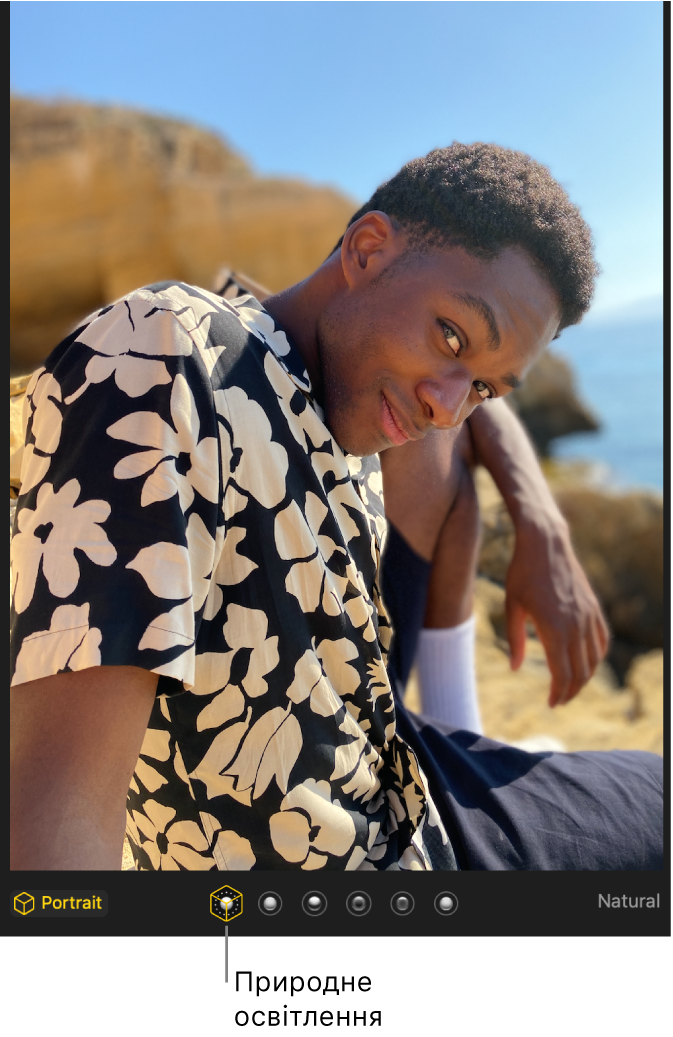
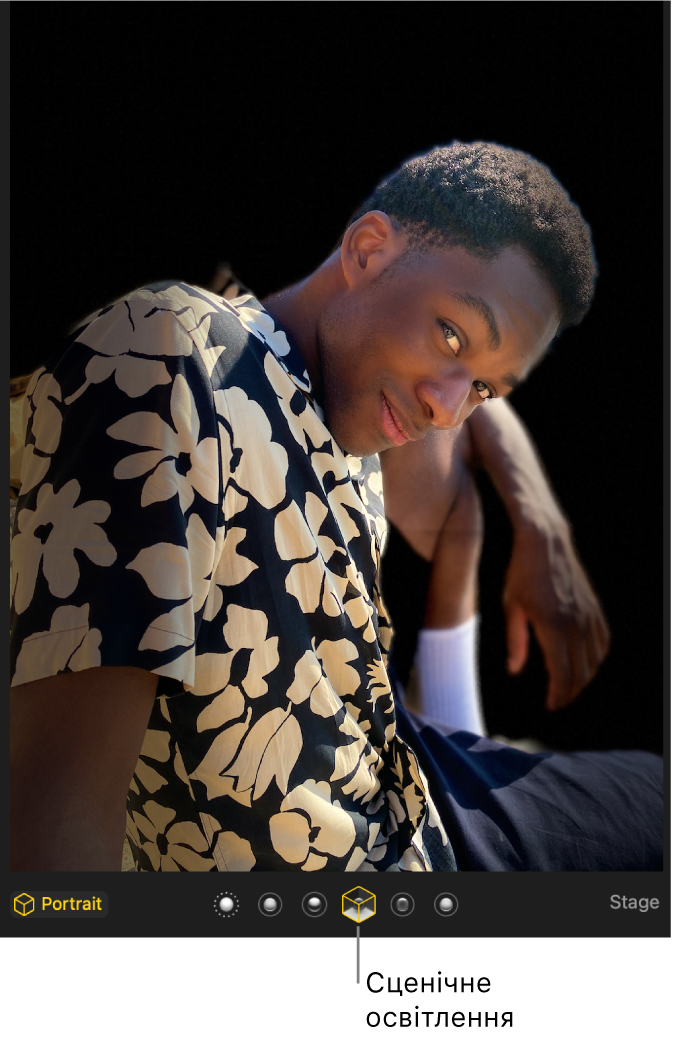
Відкрити програму «Фотографії»
Змінення ефекту освітлення
Якщо фото в режимі портрету знято за допомогою iPhone 8 Plus або новішим, можна змінити вигляд фотографії, застосувавши шість ефектів студійного світла.
У програмі «Фотографії»
 на Mac двічі клацніть фото в режимі портрету, а потім клацніть «Редагувати» на панелі інструментів.
на Mac двічі клацніть фото в режимі портрету, а потім клацніть «Редагувати» на панелі інструментів.Виберіть ефект освітлення.
Якщо ефекти освітлення неактивні, клацніть під фото елемент «Портрет», щоб увімкнути їх. Для фото у портретному режимі, які є також знімками Live Photos, клацніть
 під фото, щоб відобразити ефекти освітлення.
під фото, щоб відобразити ефекти освітлення.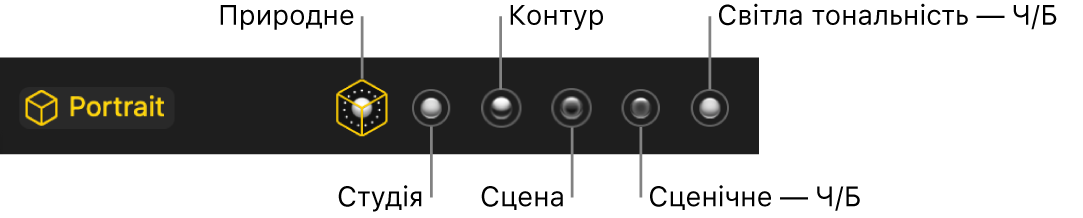
Природне: портрет виглядає так, як його й було знято.
Студійне: робить яскравішими риси обличчя.
Контурне: драматичне спрямоване освітлення.
Сценічне: сценічне прожекторне освітлення і затемнене тло.
Сценічне моно: чорно-білий портрет зі сценічним освітленням.
Світла тональність – Ч/Б: чорно-білий портрет на білому тлі (доступно лише для фотографій, зроблених у режимі портрету на iPhone 11, iPhone 11 Pro і новіших версіях).
Змінення глибини фокусу
У програмі «Фотографії»
 на Mac двічі клацніть фото в режимі портрету, а потім клацніть «Редагувати» на панелі інструментів.
на Mac двічі клацніть фото в режимі портрету, а потім клацніть «Редагувати» на панелі інструментів.Щоб задати глибину фокусу, клацніть «Портрет» в інструментах «Корекція» і перетягніть повзунок «Глибина».
Для фото у портретному режимі, які є також знімками Live Photos, задати глибину фокусу можна тільки для стандартного головного фото.
Настроювання вигляду і світла
У програмі «Фотографії»
 на Mac двічі клацніть фото в режимі портрету, а потім клацніть «Редагувати» на панелі інструментів.
на Mac двічі клацніть фото в режимі портрету, а потім клацніть «Редагувати» на панелі інструментів.Якщо для фотографії в режимі портрету є опція «Світло», перетягніть повзунок «Світло», щоб відрегулювати світло на фото.